De flesta moderna webbläsare, inklusive Google Chrome, har en inbyggd lösenordshanterare för att spara och autofylla inloggningsinformation på webbsidor. Medan lösenordshanterare från tredje part ofta erbjuder ytterligare funktioner, är inbyggda lösenordshanterare i webbläsare perfekt lämpade för att få jobbet gjort. Chrome och andra Chromium-derivat, som Microsoft Edge, ger också möjligheten att söka efter komprometterade lösenord. Webbläsaren kan skanna dina sparade lösenord för att se om några har läckt på grund av ett säkerhetsintrång. Så idag kommer vi att visa dig hur du letar efter läckta eller komprometterade lösenord i Google Chrome.
Kontrollera läckta lösenord med Google Chrome
Om du inte använder webbläsarens inbyggda lösenordshanterare (oavsett om du är Chrome, Firefox eller Edge), kan du se hur du kan stänga av de upprepade uppmaningarna om att spara lösenord. För resten av er som använder den här funktionen kommer den här artikeln att visa hur du söker efter läckta eller komprometterade lösenord med hjälp av Google Chromes inbyggda lösenordskontrollfunktion på Windows 10 och Windows 10. Android. Så låt oss avbryta snacket och gå rakt på sak.
Windows 10
- Öppna Google Chrome på din PC och klicka menyknapp med tre punkter i det övre högra hörnet. Välj i rullgardinsmenyn Miljö.

- Scrolla sedan ner lite och klicka på “Kontrollera nu” i blått under “Säkerhetskontroll” för att se om du är säker från dataintrång och andra säkerhetsproblem.

Notera: Du kan också utföra en säkerhetskontroll genom att navigera till Lösenord -> Lösenordskoll.
- Om dina sparade lösenord är säkra säger Chrome till dig “Inga säkerhetsproblem hittades“. Om lösenordet äventyras kommer webbläsaren att visa ett varningsmeddelande och ber dig granska det. Klicka på knappen “Granska”.
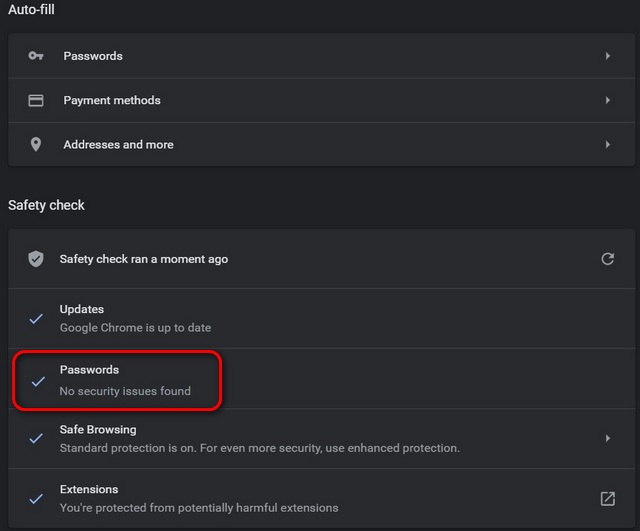
Inga komprometterade lösenord
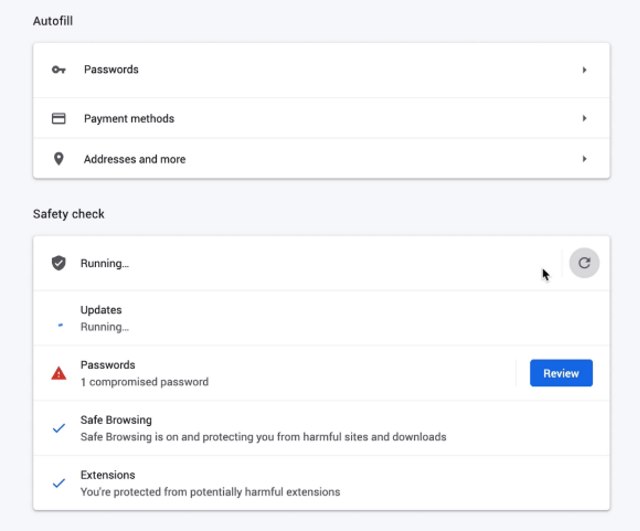
Granska komprometterade lösenord
Notera: Om du har ett lösenord som inte har brutits men som inte är tillräckligt starkt, kommer Google att varna dig om ett “svagt lösenord” och uppmanar dig att ändra det omedelbart..
- På nästa skärm visar Google Chrome webbplatsen och lösenordet som hittats i ett dataintrång. Den tillhandahåller en “Ändra lösenord” genväg för att snabbt uppdatera din inloggningsinformation och förhindra hackare från att komma åt ditt konto.

Android
- Öppna Google Chrome på din Android-enhet och tryck på menyknapp med tre punkter längst upp till höger. Välj i rullgardinsmenyn Miljö.

- Välj nu alternativet “Säkerhetskontroll” och tryck på knappen “Kontrollera nu” för att kontrollera om din Chrome är uppdaterad, säker surfning är aktiverad och sparade lösenord som din data har brutits.
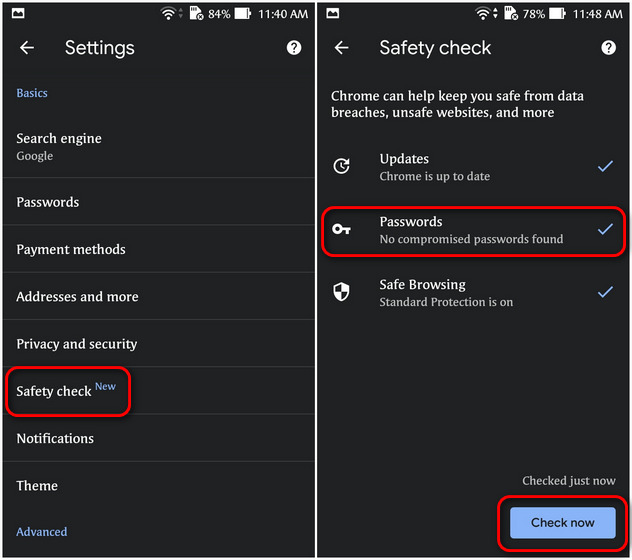
Google kommer att tala om för dig att ditt lösenord är säkert eller meddelar dig om ett eventuellt intrång. Om du hittar några lösenord som äventyrats rekommenderar vi att du uppdaterar dem omgående för att skydda dina personuppgifter. Uppdatera också lösenordet inte bara på den utsatta webbplatsen, utan även på andra plattformar där du använder samma lösenord.
Använd Google Chrome för att hitta och uppdatera intrångade lösenord
Medan de flesta webbläsare gör ett bra jobb med att skydda dina referenser, går Chromium-baserade webbläsare ett steg längre och letar efter lösenord som kan äventyras. Så om du misstänker att ett eller flera av dina lösenord kan ha läckt online, följ instruktionerna ovan för att se till att du inte är utsatt för ett dataintrång.
Under tiden, som Chrome-användare, kolla in våra andra guider i webbläsaren, inklusive hur man använder Live Captions på Chrome, hur man alltid öppnar Chrome i inkognitoläge, hur man “Titta” före webbsidan på Chrome för Android och hur man aktivera bild-i-bild-läge (PiP) i Chrome. Slutligen, låt oss ta en titt på de bästa Chrome-flaggor du bör använda på din dator för att förbättra din surfupplevelse.


